日付データのグループ化
今までのサンプルで使ってきたデータを少し変更し、「販売日」をもう少し長い期間のデータを集めたものを用意します。
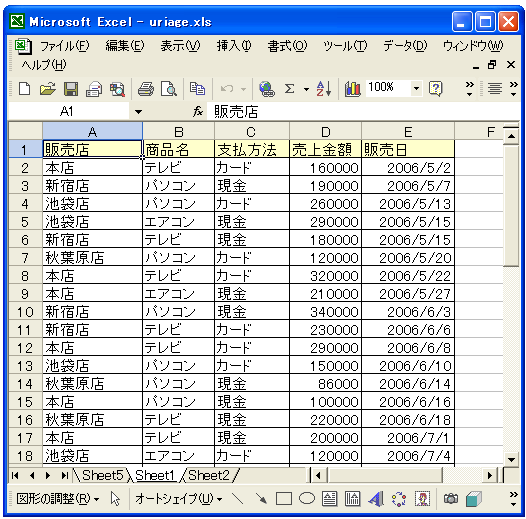
このデータを元にピボットテーブルを作成します。今回、行フィールドには「販売日」を列フィールドには「販売店」を設定し、販売日毎の販売店別の売上集計を見てみます。
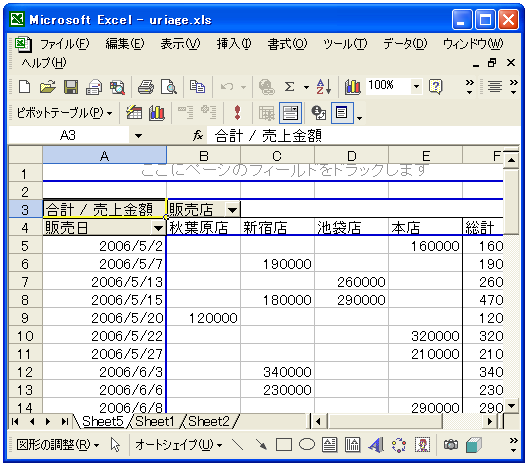
このような場合、「販売日」の項目の日付データが日別になっていますが、このような日付データを月単位などでグループ化することが可能です。月単位でグループ化した場合には、月別の販売店毎の売上集計を見ることが出来るようになります。
では実際に試してみましょう。まずグループ化したい「販売日」と書かれた部分をクリックします。
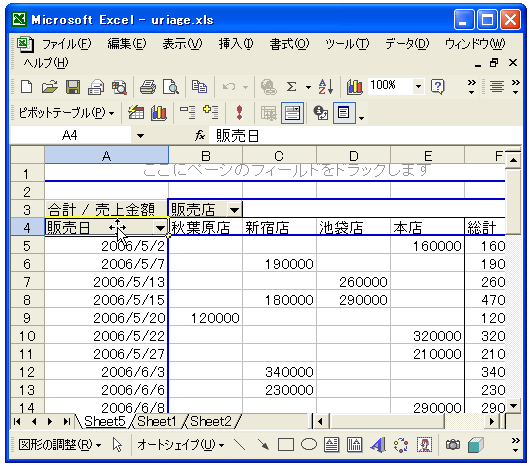
ピボットテーブルツールバーの「ピボットテーブル」メニューをクリックし、その中の「グループと詳細表示」をクリックし、さらに「グループ化」をクリックします。
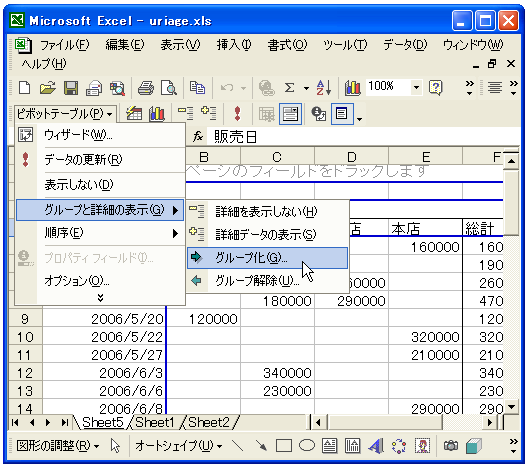
すると下記のようなグループ化ウィンドウが表示されます。

日付の場合は、日(日を選択した場合は何日分毎にまとめるかを指定できます)、月、四半期、年、などでグループ化が可能です。今回は月でグループ化してみます。「月」を選択して「OK」ボタンをクリックして下さい。
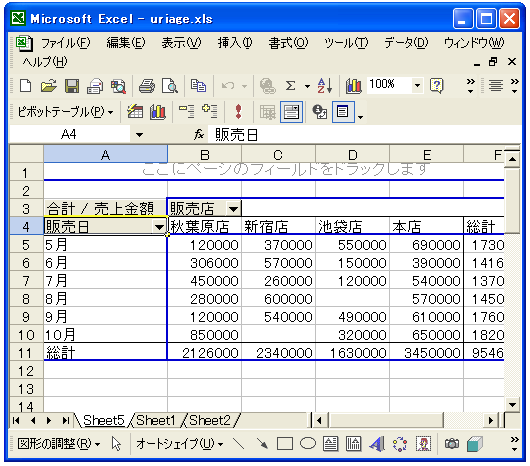
「販売月」項目の値が月単位でグループ化されて表示されます。
複数の基準でグループ化する
グループ化は1つだけの基準ではなく複数の基準でグループ化することが可能です。例えば月単位と四半期毎のグループ化などを行うことが出来ます。
では実際に試してみます。ピボットテーブル上で「販売日」と書かれた箇所をクリックしてから、ピボットテーブルツールバーの「ピボットテーブル」メニューをクリックし、その中の「グループと詳細表示」をクリックし、さらに「グループ化」をクリックします。
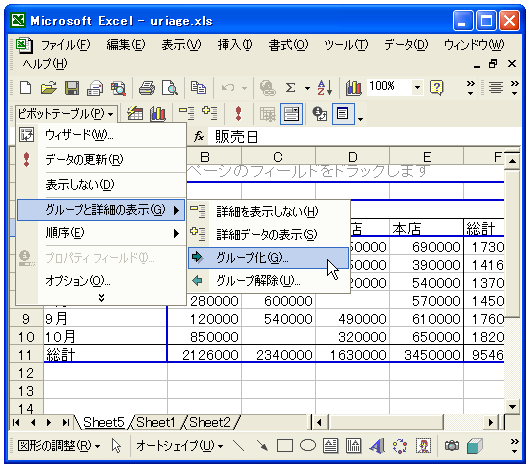
表示されたグループ化ウィンドウの中で「月」と「四半期」を両方クリックしてから「OK」ボタンをクリックします。

「販売日」の項目が「月」と「四半期」の両方でグループ化されて表示されます。
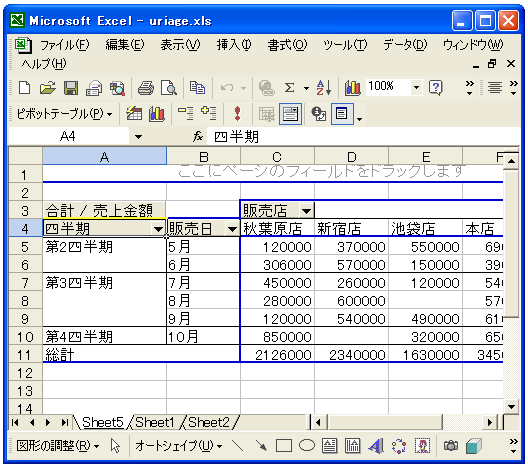
( Written by Tatsuo Ikura )

 OfficePro
OfficePro